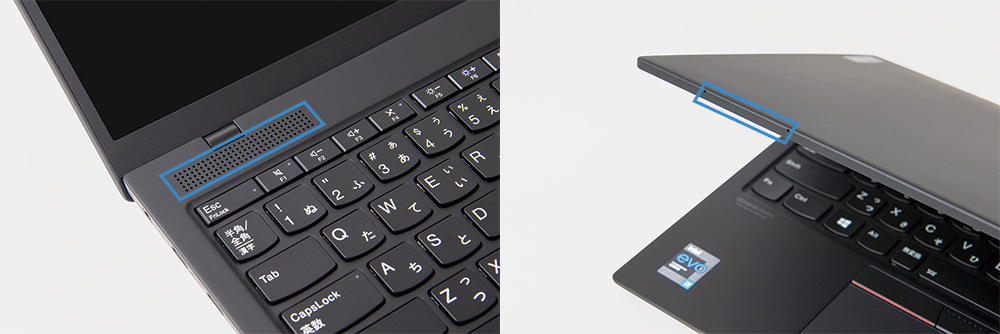家でも会社でも使える小型軽量モバイル端末がお薦め!
テーマ:ニューノーマル時代のPCの選び方
新型コロナウイルスの影響で私たちの「ビジネス様式」は明らかに変化が起こっている。そんな新しい環境に合わせたPCの選び方を紹介していこう。これまでとは違ったポイントに注目していくことで、末永く快適に使えるはずだ。
14インチが必要なのか再考しよう

(右)富士通クライアントコンピューティング「LIFEBOOK UH75/F3」
コロナ禍の収束はなかなか見えてこないが、この2年ほどの間に働き方が大きく変わってきた。テレワークが大きく普及しており、働き手からテレワークを求める新しい時代に突入したわけだ。
テレワーク以上にスタンダードになったのが、オンライン会議だ。そもそも人と会わないためのオンライン会議だが、移動を伴わない効率の良さは多くの人が実感している。コロナ禍の最中よりは割合が減るとしても、広く利用されることは間違いないだろう。
今回は、このような状況・予測を踏まえて、新しい使い方のできるPCを選んでいこうというわけだ。
例として紹介するモデルは、「ThinkPad X1 Nano」と「LIFEBOOK UH75/F3」だ。どちらも小型軽量のモバイルノートPCである。構成にもよるが、両モデルとも1kgを切る軽さが選択できるのが特長だ。
最近人気があるのは、14インチサイズの画面がやや大きなモバイルノートだ。確かに、今回紹介するモデルは13および13.3インチなので、画面が小さく、作業をしていてもやや窮屈に感じるだろう。
だが、会社や自宅での作業には、外付けのモニターを強くお薦めする。13インチや14インチという小さな違いではなく、23インチ以上の大画面モニターを外付けにして利用するべきなのだ。こうすることで、使い勝手は大きく向上し、作業効率も明確にアップする。もちろん、外付けのキーボードを使うのもお薦めだ。
14インチモデルは出先での作業時間が長いときには大変に価値がある。だが、ニューノーマル時代はコロナ以前のように、頻繁に移動して客先や移動中に仕事をする割合は少なくなるだろう。
そう考えると、逆に会社と自宅間の移動などの持ち歩きが楽な小型のモデルにも魅力があるのだ。もちろん、ここはそれぞれのワークスタイルによって変わってくる。
軽さを選ぶか使い勝手を選ぶかという話だが、以前のようにモバイルは小さく、会社や自宅で使うなら大きめのモデル――という図式は外付けモニターによって崩れつつある。
なお、今回取り上げた2モデルは、どちらもUSB Type-Cポートによる映像出力に対応する。
これからモニターを買うなら、ここもポイントだ。ケーブルを1本つなぐだけで、ディスプレイ出力や充電が一気に行える。ドックを利用すれば、マウスやキーボードの接続も同様にケーブルでつなぐだけだ。

性能は用途で見極める
最近は、モバイル向けのCPUの高性能化も見逃せない。どんどん性能が向上しているのはとても好ましい。
とはいえ、OSやMicrosoft Officeなどは特に重くなっているわけではない。Windows 11はWindows 10と体感的な処理速度はほとんど変化がないのだ。
高性能なCPUは今後も続々登場してくるのだが、ある程度で妥協しても快適に使えるだろう。要するに使い方なのだ。WordやExcelを使うのが主なら、第11世代のCore iシリーズやRyzenの4000番台でも十分だ。しかも、Core i5やRyzen 5でも重く感じることはないだろう。もちろん、4~5年は問題なく使えるはずだ。
逆に、できる限り高性能な環境で作業したいのが、動画編集だ。数年前なら、ビジネスパーソンに動画編集の話などしなかったのだが、最近はだいぶ様相が変わってきた。動画を扱う機会がどんどん増えており、会社のWebページやブログなどに動画をアップするのも珍しくない。また、PowerPointのスライドに動画を貼り付けることも多いだろう。こんな用途に使うなら、性能は高いほうがよい。ここは使い方で判断してほしい。なお、PowerPointも動画を使わないならそう重くはならないはずだ。
オンライン会議を快適に
前記のようにオンライン会議の機会は今後も減ることはないだろう。少しでも快適に会議に臨むために、Wi-Fi 6に対応している製品を選ぶべきだ。最近の中・上位モデルはほぼ対応しているはずなので、念のために確認しておくとよい。
内蔵のカメラ、マイク、スピーカーも重要な要素だ。最近は、PC内蔵マイクの性能が上がっていて、声がきれいに届いたり、周囲の雑音をカットする機種も出てきている。ThinkPad X1 Nanoは、音の良さも特長の一つとしている。
必ずチェックしてほしいのが、USB Type-Cによる充電ができることだ。USB Power Deliveryに対応していれば、市販の充電器が利用できる。PC付属の充電器よりも小さく軽いものも多く、移動中の持ち歩きが楽だ。また、価格も手ごろなものが多いので、標準付属のACアダプターを会社に常備し、自宅には市販の製品を置くなどの使い方ができる。
再び出張が増えてきたら、モバイルバッテリーが使えることも見逃せない。最近は65Wなど高出力、大容量のモバイルバッテリーが登場している。こちらも、USB Type-Cケーブルでつなぐだけで使えるのが心強い。出張だけでなく、キャンプ場で利用するなどワーケーションの際にも役立つし、万一の災害の際にも、ある程度の稼働が見込めるのだ。
このように、最近はPCを選ぶポイントが変わってきた。従来とはちょっと考え方を変えて選ぶべきなのだ。
しかも、オンライン会議の周辺機器や、充電器、バッテリーなども多く登場している。このあたりをうまく組み合わせてPC選択を考えていきたい。例えば、これまではバッテリー稼働時間が長いモデルが正義だった。だが、これからは稼働時間がホドホドでも軽い製品を選び、モバイルバッテリーやUSB Power Delivery対応の充電器を組み合わせて使う手もあるのだ。